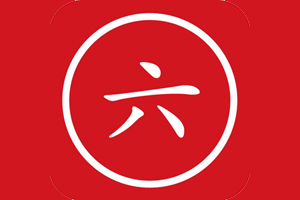iPhone7小白点怎么关闭?关闭iPhone7小圆点方法
欢迎大家来到PPL品牌网站知识教程频道,你现在浏览的这篇文章是小编要和大家分享的关于iPhone7小白点怎么关闭?关闭iPhone7小圆点方法的一些相关内容,希望对大家有所帮助,也希望大家能够感兴趣!
根据网上的一项调查,目前大多数iPhone用户都对小白点功能失去了兴趣。Assistive Touch俗称小白点或小圆点,它是iOS上的一个小工具,用户可以利用它来回到桌面、切换多任务、锁定屏幕等,在过去很长一段时间里iPhone用户主要会用它来替代Home键,以此来达到保护Home键的目的,但由于iPhone7与iPhone7 Plus采用不可按压Home键设计,采用压感感应式,Home键不容易损坏,因此这个小圆点的功能就显得愈发不太重要,很多朋友以前开启了,现在都很少用。那么,iPhone7小白点怎么关闭?下面小编主要来介绍苹果7与7 Plus关闭小圆点方法。
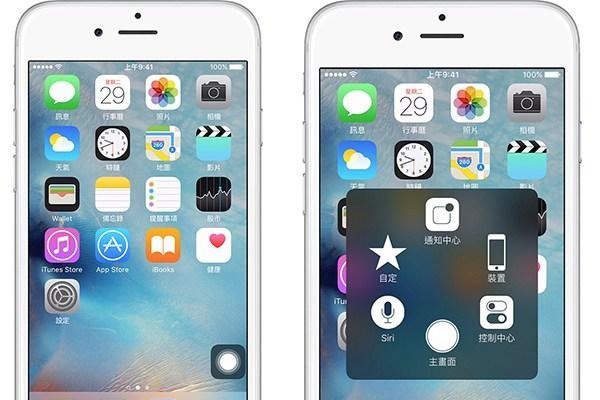
iPhone7小白点怎么关闭?关闭iPhone7小圆点方法
1、依次进入iPhone的 设置 -> 通用,如下图所示。
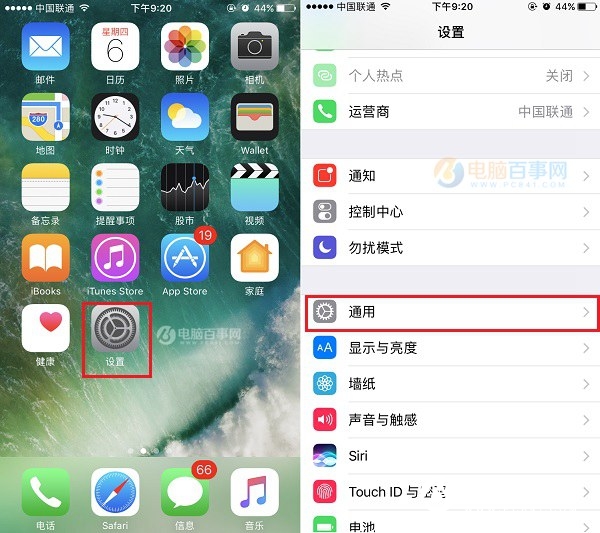
2、然后继续进入 辅助功能 -> Assistive Touchs 设置,如下图所示。
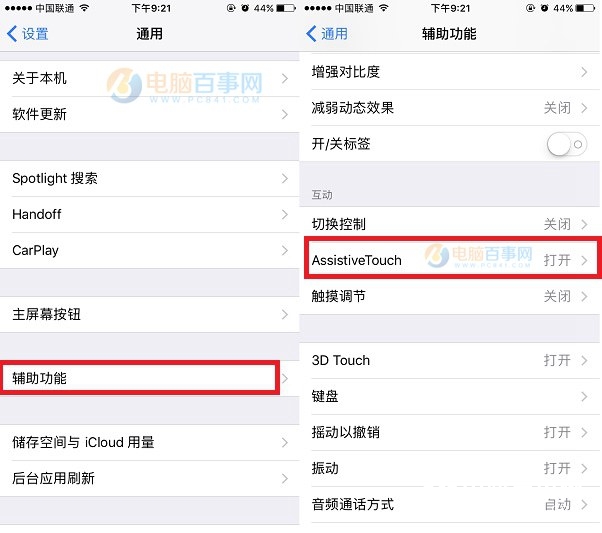
3、接下来只要关闭Assistive Touch功能,就可以关闭iPhone7的小圆点了,如下图所示。
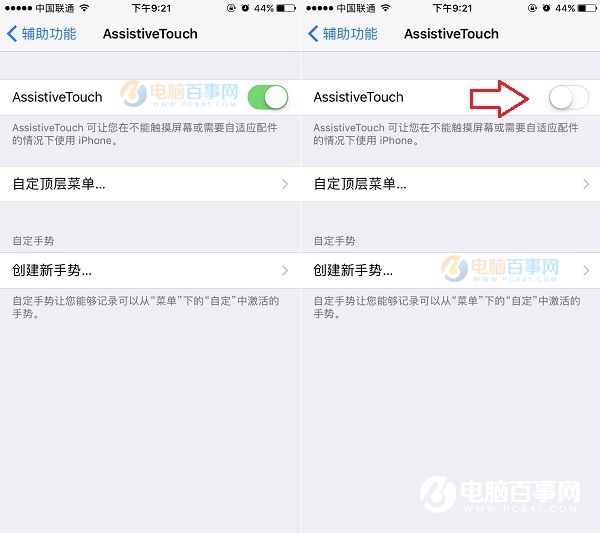
以上就是iPhone7关闭小白点方法,教程,也适合其它所有的iPhone机型,一般只要会开启,关闭也就很简单。只不过,很多对iOS系统不太了解的朋友,开启很长一点时间后,又一下子忘记了如何关闭,希望本文对这部分朋友有所帮助吧。
小编的这篇关于iPhone苹果手机的文章就和大家就分享到这里啦,如果对这篇关于iPhone7小白点怎么关闭?关闭iPhone7小圆点方法的文章还比较满意的话,一定要记住我们哦,我们是PPL品牌流品牌网!如果觉得文章对iPhone7小白点怎么关闭?关闭iPhone7小圆点方法不是很详细,可以在评论区和小编讨论哦!也可以关注 品小六 的新浪微博!
未经允许不得转载:品牌流 » iPhone7小白点怎么关闭?关闭iPhone7小圆点方法